Advertentie
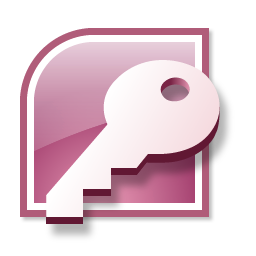 Er zijn tegenstrijdige ideeën over hoe moeilijk het is om Microsoft Access te gebruiken. Een denkrichting suggereert dat het moeilijk, complex en meer is dan normale mensen. De andere is dat het net zo gemakkelijk te gebruiken is als Excel.
Er zijn tegenstrijdige ideeën over hoe moeilijk het is om Microsoft Access te gebruiken. Een denkrichting suggereert dat het moeilijk, complex en meer is dan normale mensen. De andere is dat het net zo gemakkelijk te gebruiken is als Excel.
Ik ben hier om je de waarheid te vertellen. En het zit ergens tussen de twee. Toegang kost meer moeite om vertrouwd te raken dan een spreadsheet, maar het is niet moeilijk en het is erg krachtig.
Je kunt hier beginnen. Na deze inleidende zelfstudie over Microsoft Access zal ik de berichten over de verschillende onderdelen van Access opvolgen en u laten zien hoe u tijd en moeite kunt besparen.
Een Microsoft Access-zelfstudie: vanaf het begin
Allereerst een beetje saaie theorie. Ik haal het zo snel als ik kan, en hopelijk doet het niet te veel pijn.
Microsoft Access is een RDBMS (Relational Database Management System). Het wordt vaak een database genoemd, die term verwijst eigenlijk naar de informatie die u erin bewaart. Het is net het verschil tussen een bepaalde spreadsheet en Excel zelf.
Zoals een RDBMS gaat, bevindt Access zich beslist aan de kleine kant van de schaal. Het is niet ideaal voor databases die groter zijn dan ongeveer 2 GB, en het gaat niet erg goed met een gelijktijdige gebruikersbasis van meer dan ongeveer een half dozijn.
Maar binnen deze grenzen is het moeilijk om iets uitgebreider te vinden voor de prijs, en veel mensen hebben het product al, als ze een toepasselijke versie van Microsoft Office hebben.
Voor degenen onder u die Excel of vrijwel elke andere spreadsheet hebben gebruikt, zijn er enkele fundamentele verschillen om te begrijpen en er vervolgens van te profiteren.
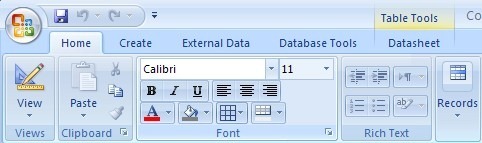
Ten eerste zijn gegevens en weergave gescheiden in Access. Dat wil zeggen dat u de gegevens niet opmaakt om er mooi uit te zien of gemakkelijk in te voeren. In plaats daarvan structureer je het om logisch te zijn en ontwerp je vervolgens afzonderlijke formulieren en rapporten om de gegevens uit te voeren.
Ten tweede slaat u berekeningen niet (over het algemeen) op. Je slaat ruwe data op en voert berekeningen uit wanneer je ze nodig hebt.
Derde en laatste voor nu. In Excel is het heel eenvoudig om met een uitzondering om te gaan. Als u bijvoorbeeld een kolom vol met numerieke waarden heeft, is het vrij eenvoudig om op één rij te beslissen dat het logischer is om het woord '˜Jim' in de cel te plaatsen. U kunt dat niet doen in een verstandig ontworpen Access-database, dus planning is belangrijker.
Om hier een idee van te krijgen, enkele korte samenvattingen van de verschillende onderdelen van Access. Het hoeft niet allemaal de eerste keer logisch te zijn. Ik zal deze binnenkort uitgebreid behandelen met afzonderlijke berichten.
Er wordt in de hele reeks berichten aangenomen dat u bekend bent met Excel of iets dergelijks. Als je de afgelopen decennia onder een steen hebt gezeten, breng dan eerst wat tijd door met het vertrouwd raken met Excel. Je zult me later bedanken. Ik ga er ook van uit dat je een lokale database voor Windows-gebruikers wilt maken, ook al kan Access ook webdatabases bouwen.
We hebben wat nuttigs geschreven Excel-artikelen eerder, dus voel je vrij om er doorheen te dwalen. Wij kunnen je daarbij helpen kalenders Hoe maak je een kalendersjabloon in ExcelJe hebt altijd een kalender nodig. We laten u zien hoe u gratis uw eigen aangepaste sjabloon kunt maken met Microsoft Excel. Lees verder , budgetten Maak een persoonlijk budget met Microsoft Excel in 4 eenvoudige stappenHeeft u zoveel schulden dat het decennia zal duren om af te betalen? Maak een budget en gebruik deze Excel-tips om uw schuld eerder af te betalen. Lees verder , grafieken Hoe u zelf-update Microsoft Excel-grafieken maakt in 3 eenvoudige stappenZelf bijgewerkte Excel-grafieken zijn enorme tijdsbesparingen. Gebruik deze stappen om nieuwe gegevens toe te voegen en ze automatisch in een diagram te zien verschijnen. Lees verder en afdrukken 7 Excel-afdruktips: stap voor stap afdrukken van uw spreadsheetHeeft u problemen met afdrukken vanuit Microsoft Excel? Deze gids laat u zien hoe u een Excel-spreadsheet perfect kunt afdrukken. Lees verder . Ik heb zelfs een kort stuk geschreven over het gebruik van de handvat vullen Tijd besparen in Excel met behulp van de vulhendelHet beheersen van de vulgreep is de eerste stap om een Excel-wizard te worden. Lees verder tijd besparen.
Tabellen
Dit zijn de basisbouwstenen van een Access-toepassing en het onderdeel dat het meest op een spreadsheet lijkt te werken.
Planning is echter vereist, omdat u moet beslissen hoe alle kolommen werken voordat u begint.
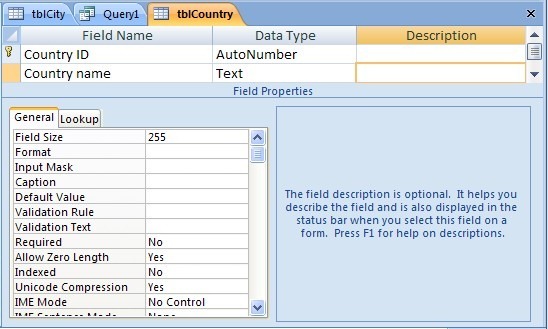
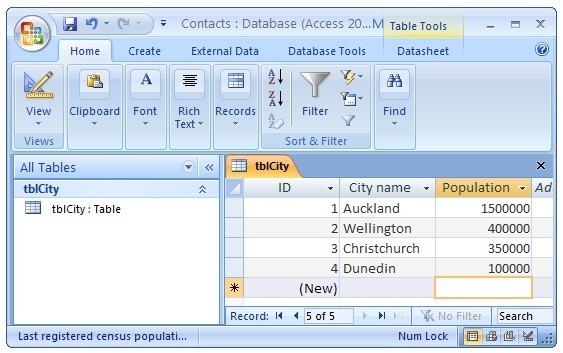
Hier is iets om in gedachten door te werken voordat we hier later in deze Microsoft Access-zelfstudie op terugkomen. Meestal heb je met Excel te maken met één spreadsheet.
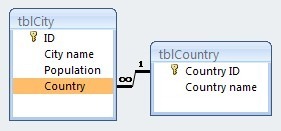 Bij Access betrek je over het algemeen een aantal tafels. Soms een aanzienlijk aantal. De tabellen in Access kunnen aan elkaar worden gekoppeld, op een manier die logisch is in de manier waarop de informatie gerelateerd is. Dat is waar de "˜R" in RDBMS vandaan komt, en dat is de kracht achter Access.
Bij Access betrek je over het algemeen een aantal tafels. Soms een aanzienlijk aantal. De tabellen in Access kunnen aan elkaar worden gekoppeld, op een manier die logisch is in de manier waarop de informatie gerelateerd is. Dat is waar de "˜R" in RDBMS vandaan komt, en dat is de kracht achter Access.
Vragen
Op deze manier stelt u vragen over Access. U kunt ze direct ontwerpen en opslaan voor later gebruik. In algemene zin worden de antwoorden niet bewaard. Alleen de vragen die de antwoorden zullen geven. Dat is geweldig, want de volgende keer dat u de vraag stelt, als de gegevens zijn bijgewerkt, krijgt u een ander antwoord.
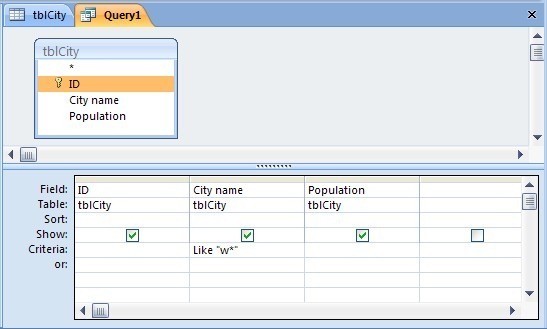
Formulieren
Dit zijn de visuele componenten die het invoeren en bekijken van gegevens op het scherm gemakkelijk maken.
Niet iedereen zal zich comfortabel voelen bij het rechtstreeks invoeren van gegevens in de tabellen die u maakt, en misschien wilt u meer controle over hoe die invoer werkt. Formulieren zijn het antwoord.
U kunt deze ook instellen voor een meer praktische weergave van de gegevens uit tabellen of query's op het scherm.

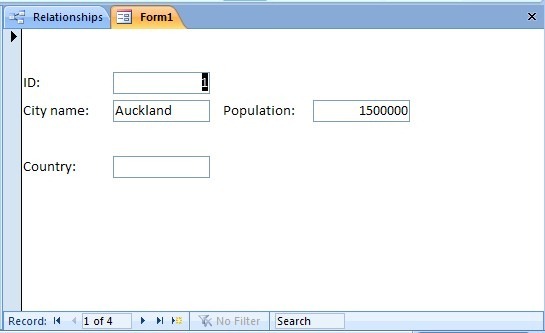
Rapporten
Soms wil je dingen niet op het scherm zien. u wilt ze afdrukken of naar uw baas e-mailen.
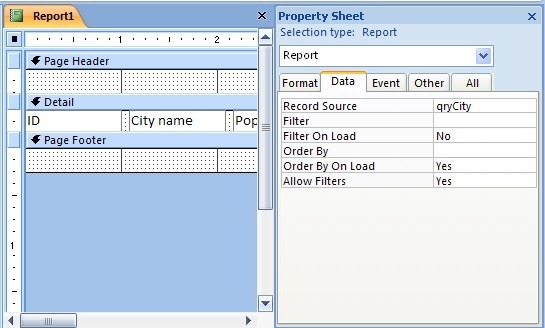
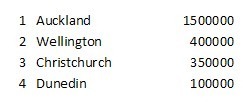 Mogelijk wilt u informatie doorgeven aan iemand die Access zelf niet kan gebruiken. Voor de meeste situaties kunt u eenvoudig geschikte rapporten ontwerpen en bouwen.
Mogelijk wilt u informatie doorgeven aan iemand die Access zelf niet kan gebruiken. Voor de meeste situaties kunt u eenvoudig geschikte rapporten ontwerpen en bouwen.
Macro's en modules
Dit is waar dingen een beetje complexer worden. U kunt het beste alle bovenstaande componenten goed begrijpen voordat u er enige tijd aan besteedt.
Beide opties zijn manieren om taken in Access te automatiseren, waarbij macro's de gemakkelijkere keuze zijn en VBA-modules de meest capabele. Beiden hebben hun nut, en daar komen we later op terug.
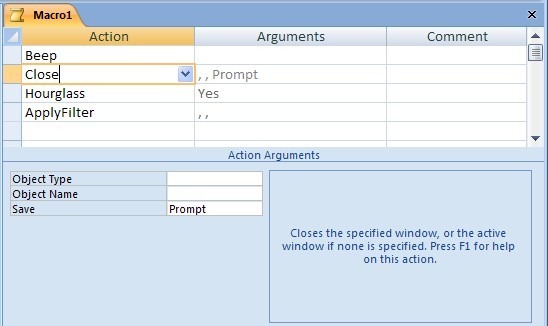
Overzicht
Toegang is complex, maar niet moeilijk. Vanuit Excel-perspectief zijn Access-tabellen als spreadsheets, maar meer gestructureerd. Al het andere gaat over het manipuleren van die tabellen om vragen te stellen, te bekijken, te rapporteren en te automatiseren.
De complexiteit is het waard, vanwege de kracht die Access je geeft om meer te bereiken. Ik kom snel terug met een bericht over tafels.
Zoek in de tussentijd een spreadsheet die u mogelijk wilt vervangen door een database. Bekijk de bladen en kijk of u inconsistenties kunt vinden. U moet die opruimen om de gegevens in Access te gebruiken.
Gebruik je Access helemaal? Heeft u geworsteld? Wat voor soort problemen heb je? laat het me weten in de comments.
Jim is overdag een stijf IT-medewerker en dat is hij al sinds ongeveer DOS 3.0, maar hij doet zijn best om de magische uren met een camera of twee door te brengen. Hij woont in Nieuw-Zeeland met zijn lieve Ludditische vrouw en drie kinderen. Je kunt je voorstellen hoe verward ze zijn.


